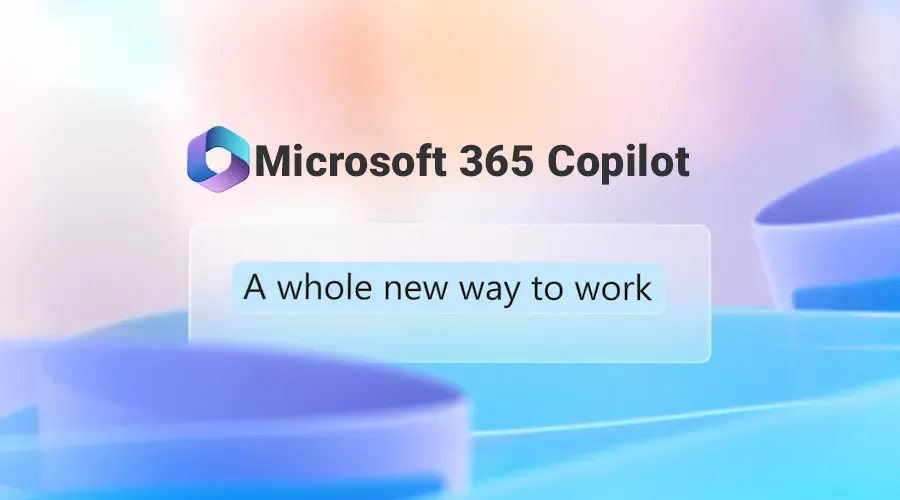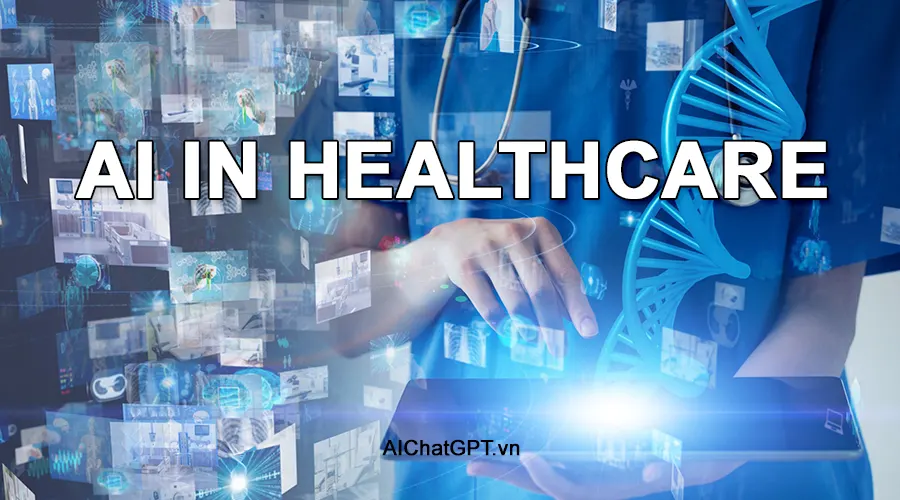Để tăng sức mạnh của AI ChatGPT và khẳng định vị thế đi trước các đối thủ như Google, Apple,… Microsoft đã chính thức phát hành “Microsoft Copilot”. Đây là một trợ lý ảo AI mạnh mẽ cho công việc được tích hợp trong ứng dụng văn phòng như Word, Excel, PowerPoint, Outlook và Teams.
Giới thiệu
Microsoft Copilot đã chính thức được công bố ra mắt vào ngày 16/03/2023. Đây là một trợ lý ảo AI mạnh mẽ được tích hợp trên nền tảng trí tuệ nhân tạo GPT-4 và tối ưu cho các ứng dụng văn phòng trong bộ Microsoft 365. Microsoft Copilot được kết hợp với Microsoft Graph, tập hợp các dữ liệu của người dùng như lịch, email, chat, tài liệu, cuộc họp và nhiều hơn nữa để biến những từ ngữ của người dùng thành một công cụ tăng hiệu suất làm việc mạnh mẽ nhất trên thế giới. Hãy cùng AIChatGPT.vn tìm hiểu chi tiết về Microsoft Copilot trợ lý ảo AI mạnh mẽ cho công việc.
Microsoft Copilot là gì?
Microsoft Copilot là một tính năng mới được tích hợp trí tuệ nhân tạo (AI) vào các ứng dụng và dịch vụ Microsoft 365, bao gồm Word, Excel, PowerPoint, Outlook và Teams. Copilot sử dụng mô hình ngôn ngữ GPT-4 từ OpenAI, là một trong những mô hình ngôn ngữ lớn nhất và tiên tiến nhất hiện nay.
Microsoft Copilot sẽ xuất hiện như một trợ lý ảo thông minh trong suốt quá trình làm việc của bạn. Nó giúp người dùng khi xử lý công việc với các tài liệu, bảng tính, thuyết trình và giao tiếp bằng ngôn ngữ tự nhiên. Copilot sử dụng mô hình ngôn ngữ mới nhất hiện nay là GPT-4 từ OpenAI và có thể hỗ trợ người dùng đưa ra quyết định chính xác và nhanh chóng.
Hiện tại, Microsoft 365 Copilot vẫn còn trong giai đoạn thử nghiệm và cung cấp miễn phí cho người dùng đang sử dụng gói ứng dụng văn phòng Microsoft 365.
Video giới thiệu về Microsoft Copilot
Microsoft Copilot mở ra một cách làm việc hoàn toàn mới
Microsoft 365 Copilot được tích hợp liền mạch trong các ứng dụng xử lý công việc hằng ngày. Nó giúp tập trung vào công việc hiện tại và thực hiện các quy trình làm việc một cách dễ dàng và tiện lợi. Nó là một trợ lý ảo đắc lực trong các ứng dụng như Word, PowerPoint, Excel, Outlook, Teams và Power Platform.
- Trong Word: Copilot giúp viết, chỉnh sửa và tóm tắt nội dung một cách dễ dàng và thuận tiện. Nó cũng có thể như là một trợ lý ảo AI cho người dùng trong quá trình làm việc.
- Trong PowerPoint: nó biến các ý tưởng thành một bản thuyết trình được thiết kế từ các lệnh ngôn ngữ tự nhiên, tạo ra sự sáng tạo cho người dùng.
- Trong Excel: nó đưa ra thông tin chi tiết và xác định xu hướng hoặc tạo trực quan hóa dữ liệu chỉ trong một khoảng thời gian ngắn. Nó cũng cho phép người dùng hỏi hầu như mọi thứ bằng ngôn ngữ tự nhiên, tương tự như cách sử dụng ChatGPT.
- Trong Outlook: nó giúp tổng hợp và quản lý hộp thư đến để người dùng có nhiều thời gian hơn cho việc giao tiếp thực sự.
- Trong Teams: nó giúp cuộc họp trở nên hiệu quả hơn với các bản tóm tắt theo thời gian thực và đưa ra các bước hành động ngay trong ngữ cảnh của cuộc hội thoại.
- Trong Power Platform: nó giúp các nhà phát triển tăng tốc và hợp lý hóa quá trình phát triển bằng các công cụ low-code với việc giới thiệu hai khả năng mới trong Power Apps và Power Virtual Agents.
- Business Chat: tập hợp dữ liệu từ nhiều tài liệu, bản thuyết trình, email, lịch làm việc, ghi chú và danh bạ để giúp tóm tắt các cuộc trò chuyện, viết email, hoặc thậm chí viết kế hoạch dựa trên các tài liệu của dự án khác.
Cách sử dụng Microsoft Copilot
Có hai cách để trải nghiệm trợ lý ảo AI Microsoft 365 Copilot
Đối với người dùng cá nhân: Microsoft Copilot được nhúng sẵn vào vào các ứng dụng Microsoft 365 như Word, Excel, PowerPoint, Outlook, Teams, v.v. Bạn chỉ việc mở công cụ hằng ngày đang sử dụng và gọi trợ lý AI Copilot để hỗ trợ bạn trong việc xử lý công việc nhanh chóng và chính xác.
Đối với doanh nghiệp: Microsoft Copilot cung cấp thêm gói Business Chat kết hợp với Microsoft 365 giúp quản lý lịch làm việc, email, chat, tài liệu, cuộc họp và danh bạ của người dùng. Nó giúp xử lý hoạt động doanh nghiệp trên mô hình ngôn ngữ lớn, thực hiện những việc mà trước đây không thể làm được.
Hướng dẫn sử dụng Microsoft Copilot trong Word
Copilot được tích hợp sẵn trong ứng dụng Office Microsoft 365, để sử dụng bạn chỉ việc bấm vào biểu tượng Copilot trên thanh công cụ. Nếu không thấy hãy chọn Tab Home và nhìn phía góc phải màn hình. Bạn có thể sử dụng Copilot trực tiếp trên khung soạn thảo văn bản, hoặc mở nó như một trợ lý chatbot bên cạnh khung soạn thảo của mình.
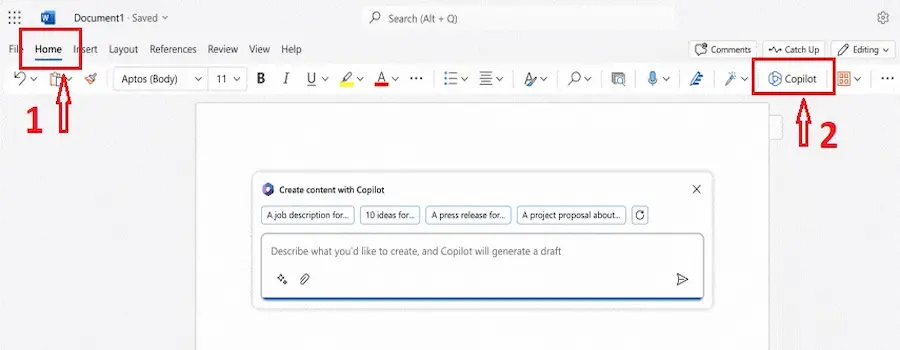
Microsoft Copilot trong Word sử dụng cũng giống như ChatGPT, nó sẽ giúp cho bạn soạn thảo văn bản, sửa đổi, tóm tắt và tạo tài liệu. Bạn có thể dùng nó để điều chỉnh văn phông, ngữ điệu của bài viết. Copilot cũng có thể nâng cao các tài liệu đã có từ trước bằng cách chèn tài liệu mới, tóm tắt thông tin hoặc viết lại toàn bộ văn bản để cải thiện tính rõ ràng và dễ đọc.
Video hướng dẫn sử dụng Microsoft 365 Copilot trong Word
Hướng dẫn sử dụng Microsoft Copilot trong Excel
Cũng giống như trong Word, để sử dụng Microsoft Copilot trong Excel, bạn cần bấm vào biểu tượng logo Copilot trên thanh công cụ. Đối với trợ lý AI Copilot, bạn có thể xử lý dữ liệu excel một cách trực quan chỉ trong vài phút mà không cần phải nhớ quá nhiều công thức. Hơn nữa, nó sẽ xử lý các công thức phức tạp cho từng cột và hàng để có được dữ liệu thống kê rõ ràng và ngắn gọn.
Video hướng dẫn sử dụng Microsoft 365 Copilot trong Excel
Hướng dẫn sử dụng Microsoft Copilot trong Powerpoint
Với sự trợ giúp sức mạnh AI, tính năng Copilot của PowerPoint sẽ biến các ý tưởng thành một bản trình chiếu độc đáo và bắt mắt. Bạn chỉ cần nhấp vào biểu tượng Copilot trên thanh công cụ và thỏa sức sáng tạo.
Copilot có thể tạo ra một PowerPoint mẫu dựa trên dữ liệu thông tin văn bản và hình ảnh được lưu trữ trên máy tính. Nó cũng có thể có thể tóm tắt hoặc mở rộng các bài thuyết trình có sẵn. Bạn có thể yêu cầu Nõ xử lý giảm bài thuyết trình 10 slide thành 5 slide nếu bạn cảm thấy quá dài. Hoặc bạn cũng có thể sử dụng các lệnh để thay đổi bố cục, sắp xếp lại văn bản và thời gian trình chiếu một cách chính xác.
Video hướng dẫn sử dụng Microsoft 365 Copilot trong PowerPoint
Cách sử dụng Microsoft 365 Copilot trong Teams
Khi so sánh với các đối thủ như Zoom và Google Meet, Microsoft Teams gây thất vọng lớn. Tuy nhiên, trải nghiệm người dùng sẽ được cải thiện hơn rất nhiều khi tích hợp ChatGPT 4.0 Copilot.
Microsoft Teams khá hữu ích để ghi lại các ghi chú cuộc họp. Nếu một thành viên trong nhóm quên ghi chép, họ luôn có thể yêu cầu Copilot tóm tắt cuộc họp, bao gồm danh sách các quyết định quan trọng được đưa ra và nhiệm vụ được giao cho từng thành viên trong nhóm.
Theo Microsoft, người dùng cũng có thể yêu cầu Copilot xác định những lợi ích và hạn chế của các cuộc họp. Kết quả là buổi meeting của cuộc họp sau sẽ hiệu quả hơn và các chủ đề không cần thiết sẽ không được đưa ra nữa.
Video hướng dẫn Microsoft 365 Copilot trong Teams Meetings
Làm cách nào để sử dụng Microsoft 365 Copilot trong Outlook?
Copilot trong Outlook có thể giúp bạn sắp xếp và hợp nhất hộp thư đến của mình để bạn có thể dành nhiều thời gian hơn để trò chuyện với mọi người.
Khi bạn kết nối ChatGPT với Outlook, bạn có thể truy cập tab Copilot ngay từ hộp thư đến của mình. Bạn có thể sử dụng nó để tìm thông tin liên quan trong một cuộc trao đổi email dài một cách nhanh chóng. Đơn giản chỉ cần yêu cầu nó tóm tắt cuộc trò chuyện trong một đoạn văn.
Nếu có quá nhiều thư đến và bạn chưa kiểm tra hộp thư kịp thời, đừng lo lắng. Bạn có thể yêu cầu nó cung cấp một cái nhìn tổng quan cô đọng về tất cả các email chưa đọc của bạn.
Video dùng Microsoft 365 Copilot trong Outlook
Hướng dẫn sử dụng Microsoft Copilot trong Business Chat
Tất cả các tài liệu, bản trình bày, email, lịch, ghi chú và danh bạ đều được tập hợp trong Business Chat. Người dùng có thể dễ dàng tóm tắt các cuộc hội thoại, soạn email, định vị các ngày quan trọng và thậm chí phác thảo các kế hoạch dựa trên các tệp dự án khác. Bạn chỉ cần gửi một tin nhắn đến Copilot của bạn để sử dụng nó.
Microsoft dự định hiện đại hóa ứng dụng Trò chuyện doanh nghiệp đã cũ bằng cách sử dụng ChatGPT 4.0 Copilot. Các doanh nghiệp có thể sử dụng ứng dụng này để liên lạc với khách hàng và cung cấp các báo cáo trạng thái dễ dàng bằng các biểu đồ và số liệu thống kê trực quan.
Video giới thiệu Microsoft Copilot Business Chat
Câu hỏi thường gặp khi sử dụng Microsoft Copilot
Microsoft Copilot có tính phí không?
Đối với người dùng cá nhân, Microsoft Copilot đang được cung cấp thử nghiệm miễn phí cho tất cả người dùng sử dụng gói Office Microsoft 365. Đối với doanh nghiệp, Copilot vẫn đang trong giai đoạn phát triển và tích hợp vào các công cụ quản lý doanh nghiệp hiện có của họ. Trong giai đoạn này bạn có thể sử dụng thử một số tính năng hữu ích của Copilot nếu chúng đã có sẵn cho gói dịch vụ của bạn.
Tôi có thể sử dụng Microsoft Copilot ở đâu?
Đối với những người dùng đang sử dụng Office Microsoft 365 như Word, Excel, PowerPoint, Outlook, Teams, v.v. để sử dụng Microsoft Copilot chỉ việc cập nhật phiên bản mới nhất và kích hoạt biểu tượng Copilot trên thanh công cụ là có thể sử dụng trợ lý ảo AI mạnh mẽ này.
Microsoft Copilot có hỗ trợ ngôn ngữ tiếng Việt không?
Cũng giống như ChatGPT, Microsoft Copilot sử dụng nguồn cơ sở dữ liệu máy học mới nhất là GPT-4, cho phép cập nhật phản hồi thông tin đầy đủ và chính xác hơn. Đồng thời cũng hỗ trợ nhiều ngôn ngữ trong đó có tiếng Việt. Tuy nhiên, quá trình training máy học vẫn sử dụng chủ yếu là ngôn ngữ tiếng Anh. Nên để có thông tin đúng như mong muốn bạn nên giao tiếp với Copilot thông qua tiếng Anh.
Kết luận
Microsoft Copilot là một tính năng mới, một trợ lý ảo AI trong các ứng dụng Microsoft 365 như Word, Excel, PowerPoint, Outlook và Teams. Nó sử dụng sức mạnh của công nghệ trí tuệ nhân tạo mới nhất hiện nay để áp dụng vào xử lý công việc một cách nhanh chóng và hiệu quả nhất. Bạn hãy trải nghiệm và dùng thử Microsoft Copilot ngay hôm nay để tăng năng suất công việc và bắt kịp xu hướng thời đại 4.0
- Dịch vụ nâng cấp tài khoản ChatGPT Plus uy tín tại Việt Nam
- [Share] 999+ Tài Khoản ChatGPT Miễn Phí, Free ChatGPT Account 100%
- ChatGPT và các thách thức về đạo đức và trách nhiệm trong công nghệ
- Hướng dẫn sử dụng Generative Fill AI tool trong Adobe Photoshop
- Top 3 cách để kiếm 1.000$ mỗi tháng bằng ChatGPT